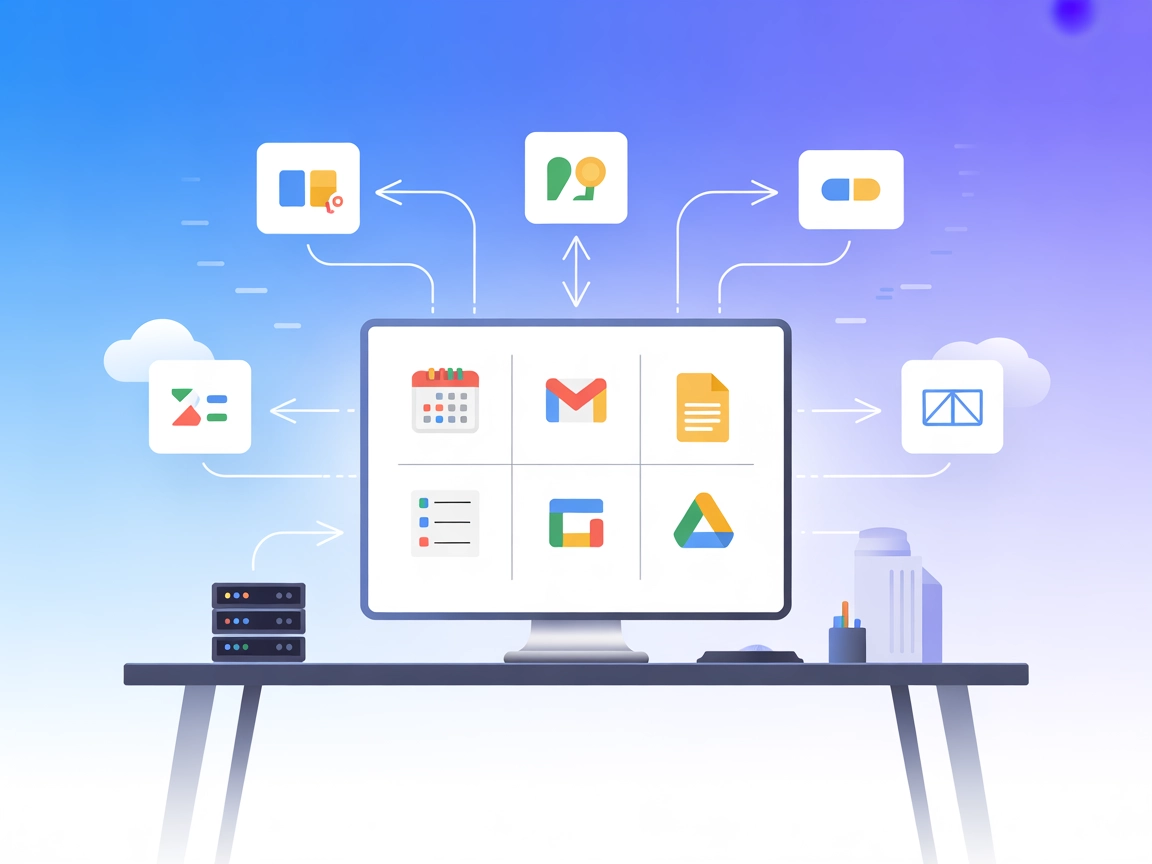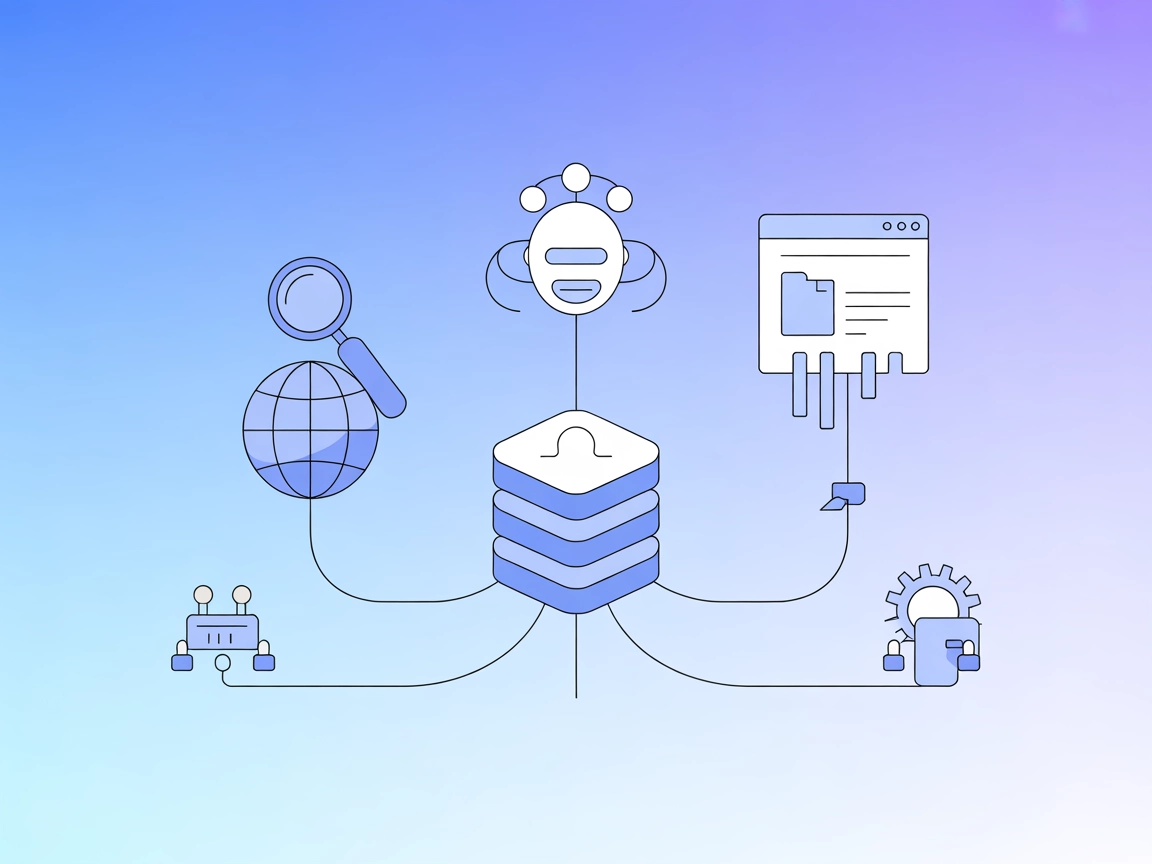Servidor Google Tasks MCP
Integre o Google Tasks diretamente aos seus fluxos de trabalho de IA com o Servidor Google Tasks MCP, oferecendo gestão de tarefas segura, automatizada e flexível para indivíduos e equipes.
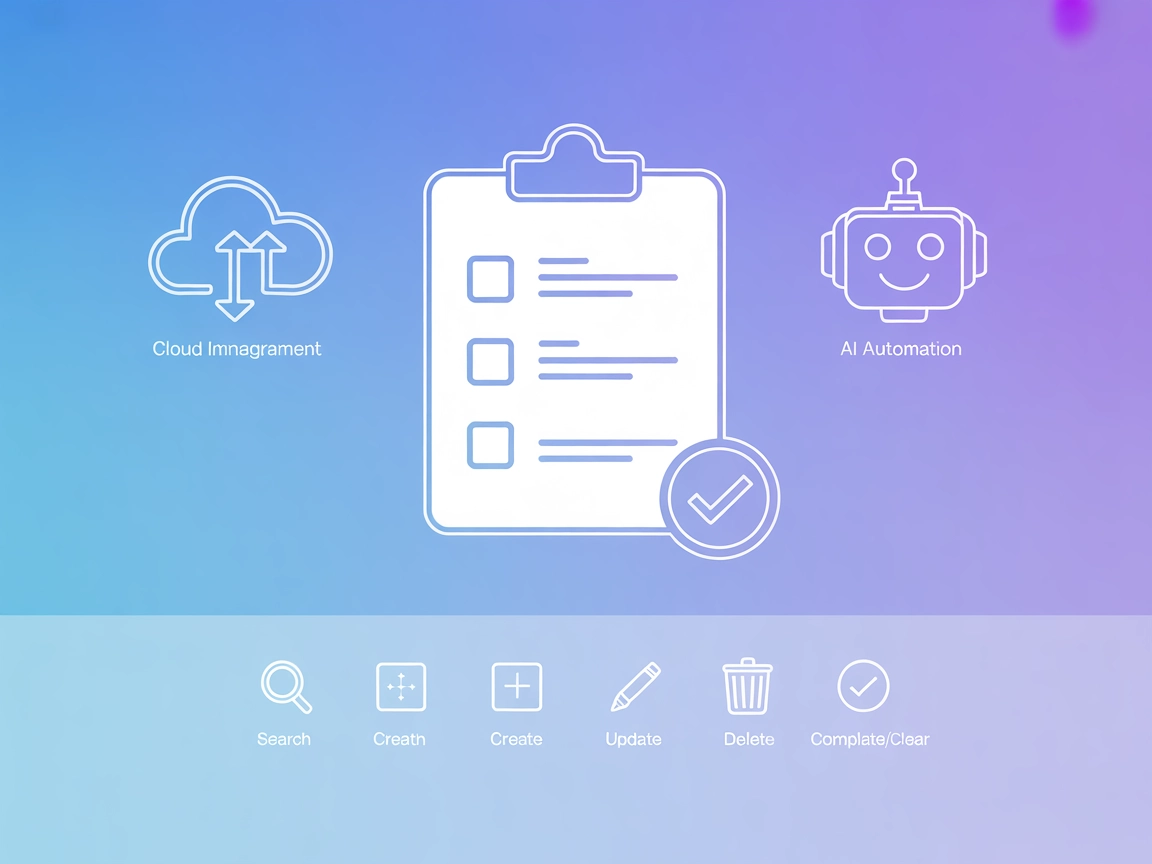
O que faz o servidor “Google Tasks” MCP?
O Google Tasks MCP (Model Context Protocol) Server é uma ferramenta especializada projetada para conectar assistentes de IA ao Google Tasks, permitindo integração perfeita entre fluxos de trabalho orientados por IA e gerenciamento de tarefas. Ao expor o Google Tasks como um servidor MCP, ele permite que clientes de IA listem, leiam, busquem, criem, atualizem e excluam tarefas diretamente por meio de ações padronizadas de protocolo. Essa integração facilita a automação e organização, permitindo que desenvolvedores ou usuários finais gerenciem seu banco de dados do Google Tasks em ambientes potencializados por IA, otimizando fluxos de produtividade e possibilitando comportamentos agênticos mais complexos e orientados a tarefas. O servidor é especialmente útil para quem deseja automatizar a gestão de tarefas pessoais ou em equipe, sincronizar lembretes ou criar ferramentas de produtividade personalizadas que interajam com o Google Tasks por meio de interfaces seguras e padronizadas.
Lista de Prompts
Nenhum template de prompt é explicitamente mencionado no repositório ou na documentação.
Lista de Recursos
- Tarefas (
gtasks:///<task_id>):
Representa tarefas individuais no Google Tasks. Cada recurso permite leitura de detalhes como título, status, data de vencimento, notas e outros metadados. As tarefas podem ser listadas, criadas, atualizadas ou excluídas usando as ferramentas fornecidas.
Lista de Ferramentas
- search:
Busca tarefas no Google Tasks por string de consulta. Retorna as tarefas correspondentes com detalhes. - list:
Lista todas as tarefas no Google Tasks, com paginação opcional. - create:
Cria uma nova tarefa com ID da lista de tarefas, título, notas e data de vencimento opcionais. - update:
Atualiza detalhes de uma tarefa existente, incluindo título, notas, status ou data de vencimento. - delete:
Exclui uma tarefa de uma lista específica. - clear:
Limpa tarefas concluídas de uma lista do Google Tasks.
Casos de Uso deste Servidor MCP
- Gestão automatizada de tarefas:
Permite que assistentes de IA criem, atualizem e limpem tarefas automaticamente com base no contexto conversacional ou gatilhos de fluxo, reduzindo o lançamento manual de tarefas. - Automação de fluxos de produtividade:
Integre com fluxos de trabalho de desenvolvedores ou equipes para sincronizar o Google Tasks com marcos de projetos, lembretes ou rastreadores de issues. - Integrações com assistente pessoal:
Permite que assistentes virtuais (como o Claude) gerenciem afazeres diários, marquem tarefas como concluídas ou lembrem usuários de tarefas pendentes ao interagir diretamente com o Google Tasks. - Desenvolvimento de ferramentas de produtividade personalizadas:
Desenvolvedores podem criar dashboards ou bots com IA que utilizam o Google Tasks para rastreamento e gestão de tarefas. - Operações em massa em tarefas:
Limpe rapidamente tarefas concluídas ou realize atualizações em lote utilizando lógica orientada por IA, economizando tempo em ações repetitivas.
Como configurar
Windsurf
- Pré-requisitos: Certifique-se de que o Node.js está instalado e o servidor está compilado (
npm run buildounpm run watch). - Prepare as chaves OAuth: Coloque seu
gcp-oauth.keys.jsonna raiz do repositório. - Edite a configuração: Localize o arquivo de configuração do Windsurf para servidores MCP.
- Adicione o servidor: Insira o seguinte trecho JSON no objeto
mcpServers:{ "mcpServers": { "gtasks": { "command": "/opt/homebrew/bin/node", "args": [ "{ABSOLUTE PATH TO FILE HERE}/dist/index.js" ] } } } - Salve e reinicie: Salve a configuração e reinicie o Windsurf para carregar o servidor.
Protegendo as chaves da API
Use variáveis de ambiente para dados sensíveis:
{
"env": {
"GOOGLE_CLIENT_ID": "your-client-id",
"GOOGLE_CLIENT_SECRET": "your-client-secret"
},
"inputs": {
...
}
}
Claude
- Pré-requisitos: Instale o Node.js e compile o servidor como acima.
- Autentique: Execute
npm run start authe conclua o OAuth no seu navegador. - Localize a configuração: Edite a configuração do servidor MCP do Claude.
- Adicione o servidor: Utilize o trecho JSON abaixo:
{ "mcpServers": { "gtasks": { "command": "/opt/homebrew/bin/node", "args": [ "{ABSOLUTE PATH TO FILE HERE}/dist/index.js" ] } } } - Reinicie e verifique: Reinicie o Claude e certifique-se de que o servidor está disponível.
Protegendo as chaves da API
{
"env": {
"GOOGLE_CLIENT_ID": "your-client-id",
"GOOGLE_CLIENT_SECRET": "your-client-secret"
}
}
Cursor
- Instale o Node.js e compile o servidor.
- Configure o OAuth (como acima) e as credenciais.
- Encontre o arquivo de configuração para servidores MCP no Cursor.
- Insira o seguinte:
{ "mcpServers": { "gtasks": { "command": "/opt/homebrew/bin/node", "args": [ "{ABSOLUTE PATH TO FILE HERE}/dist/index.js" ] } } } - Salve, reinicie e teste.
Protegendo as chaves da API
{
"env": {
"GOOGLE_CLIENT_ID": "your-client-id",
"GOOGLE_CLIENT_SECRET": "your-client-secret"
}
}
Cline
- Garanta os pré-requisitos: Node.js, compilação do servidor (
npm run build). - Prepare as chaves e credenciais OAuth.
- Localize a configuração do Cline para servidores MCP.
- Adicione o servidor MCP:
{ "mcpServers": { "gtasks": { "command": "/opt/homebrew/bin/node", "args": [ "{ABSOLUTE PATH TO FILE HERE}/dist/index.js" ] } } } - Salve, reinicie e verifique.
Protegendo as chaves da API
{
"env": {
"GOOGLE_CLIENT_ID": "your-client-id",
"GOOGLE_CLIENT_SECRET": "your-client-secret"
}
}
Como usar este MCP em fluxos
Usando MCP no FlowHunt
Para integrar servidores MCP ao seu fluxo FlowHunt, comece adicionando o componente MCP ao seu fluxo e conectando-o ao seu agente de IA:

Clique no componente MCP para abrir o painel de configuração. Na seção de configuração MCP do sistema, insira os detalhes do seu servidor MCP usando este formato JSON:
{
"gtasks": {
"transport": "streamable_http",
"url": "https://seudomcpserver.exemplo/caminhodomcp/url"
}
}
Depois de configurado, o agente de IA poderá usar este MCP como uma ferramenta com acesso a todas as suas funções e capacidades. Lembre-se de alterar “gtasks” para o nome real do seu servidor MCP e substituir a URL pela URL do seu próprio servidor MCP.
Visão Geral
| Seção | Disponibilidade | Detalhes/Notas |
|---|---|---|
| Visão Geral | ✅ | |
| Lista de Prompts | ⛔ | Nenhum template de prompt explícito encontrado |
| Lista de Recursos | ✅ | Recursos individuais do Google Tasks |
| Lista de Ferramentas | ✅ | 6 ferramentas: search, list, create, update, delete, clear |
| Proteção de Chaves de API | ✅ | Via variáveis de ambiente na configuração |
| Suporte a Amostragem (menos relevante) | ⛔ | Não mencionado |
Entre essas duas tabelas, o Google Tasks MCP é um servidor focado e prático com forte suporte a ferramentas e recursos, mas não possui templates de prompt e suporte explícito a amostragem/roots. Com base nas informações disponíveis, eu avaliaria este servidor MCP como 7/10 em utilidade prática e completude.
Pontuação MCP
| Possui LICENÇA | ✅ (MIT) |
|---|---|
| Possui ao menos uma ferramenta | ✅ |
| Número de Forks | 18 |
| Número de Estrelas | 60 |
Perguntas frequentes
- O que faz o Servidor Google Tasks MCP?
Ele permite que assistentes e agentes de IA integrem-se diretamente ao Google Tasks, possibilitando a listagem automatizada, busca, criação, atualização e exclusão de tarefas por meio de ações padronizadas de protocolo para produtividade avançada e automação de fluxos de trabalho.
- Quais ferramentas o Servidor Google Tasks MCP oferece?
Oferece ferramentas para buscar, listar, criar, atualizar, excluir e limpar tarefas, permitindo realizar operações simples ou em massa de forma programática.
- Como forneço minhas chaves da API do Google com segurança?
Armazene seu GOOGLE_CLIENT_ID e GOOGLE_CLIENT_SECRET como variáveis de ambiente no arquivo de configuração do servidor MCP. Evite inserir credenciais sensíveis diretamente no código.
- Posso usar este servidor MCP para fluxos de trabalho pessoais e de equipe?
Sim, você pode automatizar tarefas pessoais ou sincronizar e gerenciar tarefas de equipes, integrando com marcos de projetos, lembretes e aplicativos de produtividade personalizados.
- Qual é a licença e popularidade do Servidor Google Tasks MCP?
Ele é distribuído sob a licença MIT, possui 18 forks, 60 estrelas e é avaliado em 7/10 quanto à utilidade prática e completude.
Experimente o Servidor Google Tasks MCP
Otimize sua produtividade com gerenciamento do Google Tasks orientado por IA—automatize, organize e melhore seus fluxos de trabalho com a integração MCP da FlowHunt.